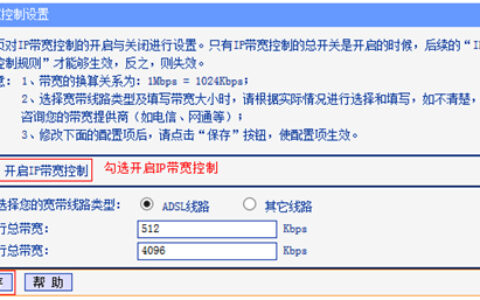【WiFi之家网】-“TL-R473G上网方式配置详解”,下面就是【路由器网】小编整理的路由器教程!
2019-04-13
1)如果上网方式为PPPoE,即ADSL虚拟拨号方式,则需要填写网络服务商提供的上网账号和密码,如图4-7所示。

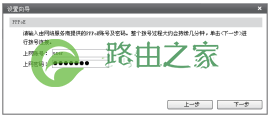
上网方式-PPPoE
整个拨号过程大约会持续几分钟,单击“下一步”进行拨号连接,图4-8为PPPoE拨号连接界面。如果在此连接过程中,您关闭了设置向导,该接口的配置工作仍会在后台进行。
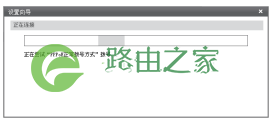
上网方式-PPPoE连接
2)如果上网方式为动态IP,即可以自动从网络服务商处获取IP地址,则不需要填写任何内容。图4-9为动态IP连接界面。如果在此连接过程中,您关闭了设置向导,该接口的配置工作仍会在后台进行。
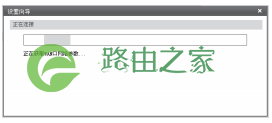
上网方式-动态IP连接
3)如果上网方式为静态IP,即拥有网络服务商提供的固定IP地址,则需要填写IP地址、子网掩码、网关和DNS服务器等内容,如图4-10所示。
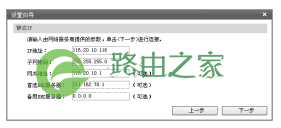
上网方式-静态IP
单击“下一步”进行连接,图4-11为静态IP连接界面。如果在此连接过程中,您关闭了设置向导,该接口的配置工作仍会在后台进行。
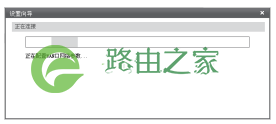
上网方式-静态IP连接
7、连接成功后会出现配置完成界面,如图4-12所示。单击“完成”退出设置向导,或者单击 “继续”进行其他WAN口的设置(单WAN口高速宽带路由器则直接单击“完成”退出设置向导)。
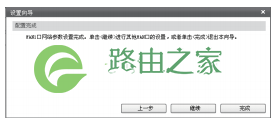
配置完成
以上关于-【TL-R473G上网方式配置详解】内容,由【WiFi之家网】搜集整理分享。
原创文章,作者:路由器,如若转载,请注明出处:https://www.224m.com/36533.html